Reklāma
 Atzīsimies, peles kursori, kas iekļauti sistēmā Windows, kļūst mazliet veci. Lai gan gadu gaitā ir redzami daži uzlabojumi, baltais peles kursors ir palicis nemainīgs jau vairāk nekā desmit gadus. Jums nav jāgaida, kad Microsoft piešķirs operētājsistēmai Windows jaunu peles kursoru komplektu - Windows var viegli lejupielādēt un izmantot skaistus lietotāja izveidotus peles kursoru komplektus.
Atzīsimies, peles kursori, kas iekļauti sistēmā Windows, kļūst mazliet veci. Lai gan gadu gaitā ir redzami daži uzlabojumi, baltais peles kursors ir palicis nemainīgs jau vairāk nekā desmit gadus. Jums nav jāgaida, kad Microsoft piešķirs operētājsistēmai Windows jaunu peles kursoru komplektu - Windows var viegli lejupielādēt un izmantot skaistus lietotāja izveidotus peles kursoru komplektus.
Ir plaukstoša kopiena Windows pielāgošanas rīki 5 lieliski veidi, kā pielāgot Windows 7 sistēmu Lasīt vairāk izveidojot pielāgotus kursoru komplektus un ievietojot tos tiešsaistē, lai mēs tos lejupielādētu. Jūs atradīsit visu, sākot no kursoru shēmām, kuru pamatā ir citas operētājsistēmas (piemēram, Mac OS X Kā datorā instalēt kalnu lauvu [Hackintosh]Vai jūs nevēlaties gaidīt Windows 8? Varbūt jūs nomāc Microsoft lēmums nogalināt Windows Home Server? Vai jums ir apnicis, ka Windows Media Center izturas kā pret otrās klases pilsoņiem ... Lasīt vairāk ) pielāgotajām kursora tēmām, kas izveidotas no nulles.
Peles kursoru lejupielāde
Pirmais, kas jums jādara, ir lejupielādēt nepieciešamo kursoru komplektu. Vietnē atradīsit daudz lietotāju veidotu kursoru DeviantArt, un Customize.org vietnē ir arī diezgan daudz.
Pārlūkojiet šo vietņu arhīvus, un jūs atradīsit visu, sākot no lietotāja izveidotiem kursoru komplektiem un beidzot ar kursoru shēmām, kas imitē citas operētājsistēmas. Piemēram, jūs varat instalēt kursora motīvus, kas izskatās šādi Mac OS X, Chrome OS, Ubuntu vai KDE skābekļa ikonas uz Linux. Ir arī Metro stila kursoru komplekts iedvesmots no Windows Phone 7.

Jūs atradīsit arī pilnīgi unikālus kursoru komplektus, piemēram, melni obsidiāna kursori, zaļie Gaia09 kursori, kursori populārā GANT ikonu komplekta stilāun Pulsa stikla kursori ar daļēju animāciju un stiklam līdzīga caurspīdība Pielāgojiet un pielāgojiet krāsu Windows 7 Aero Glass ar šiem 5 rīkiemViena no manām iecienītākajām Windows 7 funkcijām ir Aero Glass. Visā Aero izskatā ir kaut kas patiešām pievilcīgs, un es mīlu mainīt savas sistēmas izskatu un izskatu, mainot Aero krāsas ... Lasīt vairāk .

Iepriekš norādītās kursoru shēmas ir tikai dažas no populārākajām lejupielādēšanai pieejamajām kursoriem. Pārdošanā ir milzīgs pielāgoto kursoru arhīvs - pārliecinieties, ka pietiekami dziļi atrodot kaut ko, kas jums patīk.
Kursora shēmas instalēšana
Lejupielādētā kursora ikonu kopas fails var būt .7z formātā. Ja tā, jūs varat izmantot 7-rāvējslēdzējs, lieliska failu arhivēšanas un ieguves programma mēs esam to apskatījuši pagātnē 7Zip: bezmaksas programma neparastu arhīvu formātu izsaiņošanai Lasīt vairāk , lai to iegūtu.
Pēc lejupielādētās kursora motīva iegūšanas tās mapē bieži tiks parādīts .inf fails. Ar peles labo pogu noklikšķiniet uz .inf faila un atlasiet Instalēt, lai datorā instalētu kursora shēmu. (Ja shēmai nebija pievienots .inf fails, instrukcijas skatiet nākamajā sadaļā zemāk.)

Tagad tiks uzstādīta kursora shēma. Tomēr tas netiks automātiski aktivizēts. Lai mainītu kursora motīvu, nospiediet pogu Sākt, ierakstiet Peles rādītājs izskatāsun noklikšķiniet uz Mainiet peles rādītāja izskatu opcija. (Ieslēgts Windows 8 Windows 8 ceļvedisŠajā Windows 8 ceļvedī ir aprakstīts viss jaunais par Windows 8, sākot ar planšetdatoriem līdzīgo sākuma ekrānu un beidzot ar jauno “lietotnes” koncepciju un beidzot ar pazīstamo darbvirsmas režīmu. Lasīt vairāk , parādītajā meklēšanas ekrānā būs jānoklikšķina uz Iestatījumi.)
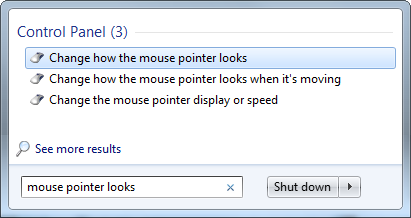
Noklikšķiniet uz nolaižamā lodziņa Shēma un atlasiet instalēto kursoru kopu - šajā lodziņā tiks uzskaitītas visas instalētās peles rādītāju shēmas. Noklikšķiniet uz pogas Lietot, lai aktivizētu jauno kursoru komplektu.

Atlasiet noklusējuma Windows Aero shēmu, ja vēlaties atsaukt izmaiņas. Varat arī atlasīt vienu no citām peles kursora shēmām, kuras Windows ietver - varat izmantot lielāki peles kursori 7 soļi, kā padarīt datorus pieejamus vecāka gadagājuma cilvēkiem Lasīt vairāk vai melnas, nevis baltas.
Pielāgotu kursoru iestatīšana
Dažās peles kursoru shēmās var nebūt .inf failu, lai tos viegli instalētu. Varat arī izveidot savu kursora tēmu, apvienojot dažādus kursorus no vairākām dažādām kursoru shēmām.
Lai iestatītu pielāgotos kursorus katrai atsevišķai rādītāja darbībai, vispirms atlasiet peles kursora shēmu, no kuras vēlaties sākt. Pēc tam atlasiet vienu no pielāgošanas darbībām. Noklikšķiniet uz pogas Pārlūkot un atrodiet .cur vai .ani failu, kuru vēlaties izmantot katrai darbībai.
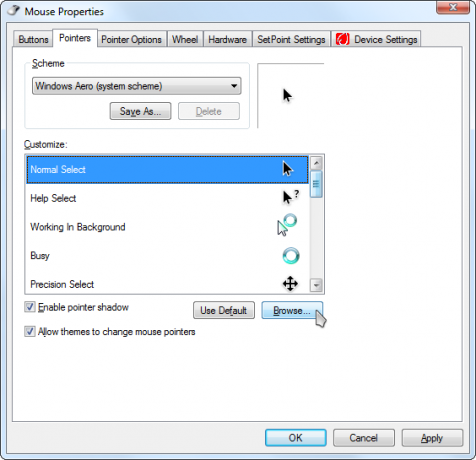
Kad esat pabeidzis, varat izmantot pogu Saglabāt kā, lai saglabātu pielāgoto kursora shēmu, lai nākotnē varētu ērti pārslēgties uz to.
Peles rādītāji un Windows motīvi
Pēc noklusējuma peles rādītāji ir saistīti ar Windows motīvi Jūsu vienkāršais ceļvedis Windows 7 motīviem Lasīt vairāk . Ja personalizācijas vadības panelī mainīsit jaunu motīvu, jūs zaudēsit pielāgoto kursora shēmu. Lai tas nenotiktu, noņemiet atzīmi no Ļaut motīviem mainīt peles rādītājus izvēles rūtiņu Peles rekvizīti logā.
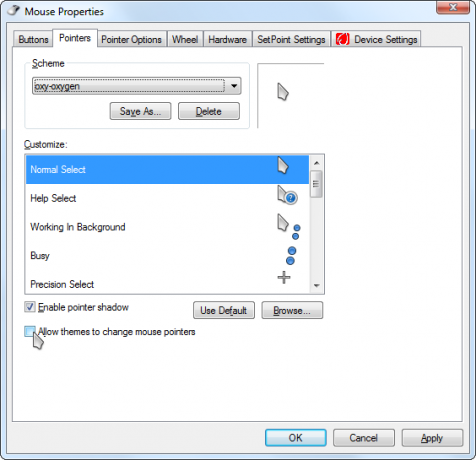
Pašu kursoru izveidošana
Ja esat radošā tipa darbinieks, varat arī izveidot savus peles kursorus operētājsistēmai Windows - tie ir tikai mazi attēli, lai arī tos var arī animēt. Lai izveidotu savus peles kursorus, mēģiniet RealWorld kursora redaktors, kas mēs esam to apskatījuši pagātnē. Tas jums piedāvā kursoru izveidošanas un pielāgošanas procesu - tas pat ir pievienots pamācībām. Jūs varat izmantot pats izveidotos kursorus un pat koplietot tos tiešsaistē!
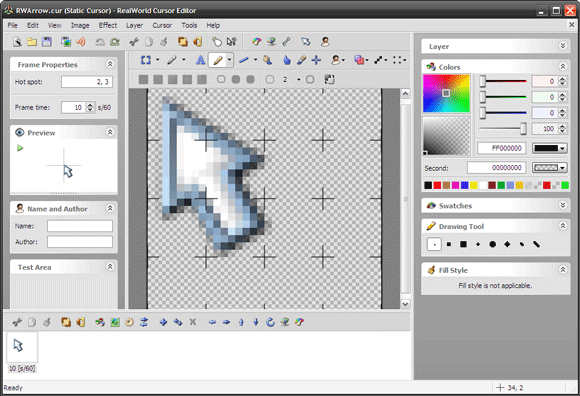
Kāds ir jūsu iecienītākais peles kursora iestatījums operētājsistēmai Windows? Atstājiet komentāru un dalieties ar visiem dārgakmeņiem, kurus esat atradis!
Kriss Hofmans ir tehnoloģiju emuāru autors un visapkārt esošais tehnoloģiju atkarīgais, kas dzīvo Eugene, Oregonas štatā.


